하이퍼링크에서 URL 링크를 빠르게 추출하거나 일반 텍스트 링크를 하이퍼링크로 변환합니다.
Kutools for Excel
300개 이상의 기능로 엑셀 강화
강력한 기능들
Excel에서는 종종 필요한 정보를 연결하기 위해 셀에 하이퍼링크를 삽입합니다. 이는 유용하지만, 때때로 하이퍼링크와 관련된 문제를 겪을 수 있습니다. 예를 들어, 수백 개의 하이퍼링크에서 URL 링크를 추출하거나, 수백 개의 일반 텍스트 URL을 하이퍼링크로 빠르게 변환하는 방법 등입니다. 이러한 이유로 Kutools for Excel의 하이퍼링크 변환(Convert Hyperlinks) 기능을 만들었습니다. 이 도구를 사용하면 다음과 같은 작업을 신속하게 수행할 수 있습니다.
Kutools > 링크 > 하이퍼링크 변환을 클릭하세요. 스크린샷 보기:
 | |  |
여러 하이퍼링크에서 URL 링크 추출
아래 스크린샷과 같이 워크시트에 여러 하이퍼링크가 있다고 가정하면, 모든 하이퍼링크에서 URL 링크를 빠르게 추출할 수 있습니다. 스크린샷 보기:

1. 하이퍼링크에서 URL 링크를 추출하려는 범위를 선택한 다음, 해당 유틸리티를 적용합니다 (Kutools > 링크 > 하이퍼링크 변환 클릭).
2. 하이퍼링크 변환 대화 상자에서 원하는 설정을 지정하세요.
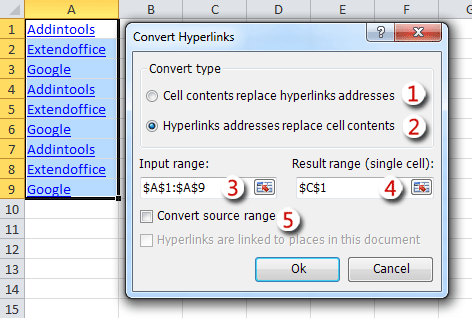
(1). 일반 텍스트 URL 링크를 클릭 가능한 하이퍼링크로 변환합니다.
(2). 셀 내 하이퍼링크의 실제 URL 주소를 표시합니다. 예를 들어, 하이퍼링크에서 URL 링크를 추출합니다.
(3). 작업을 적용할 범위를 지정합니다.
(4). 결과를 시작할 셀을 지정합니다.
(5). 결과를 새 범위에 배치하지 않으려면 원본 범위 변환 옵션을 체크하세요.
3. 확인 버튼을 클릭하여 작업을 적용합니다. 아래와 같은 결과를 볼 수 있습니다. 스크린샷 보기:
 |  |
결과를 새 범위에 배치하기. | 결과를 원래 범위에 배치하기. |
일반 텍스트 링크를 클릭 가능한 하이퍼링크로 변환
아래 스크린샷과 같이 일반 텍스트 URL이 포함된 워크시트가 있는 경우, 모든 일반 텍스트 URL을 클릭 가능한 하이퍼링크로 빠르게 변환할 수 있습니다. 스크린샷 보기:

1. 하이퍼링크에서 URL 링크를 추출하려는 범위를 선택한 다음, 해당 유틸리티를 적용합니다 (Kutools > 링크 > 하이퍼링크 변환 클릭).
2. 하이퍼링크 변환 대화 상자에서 원하는 설정을 지정하세요.
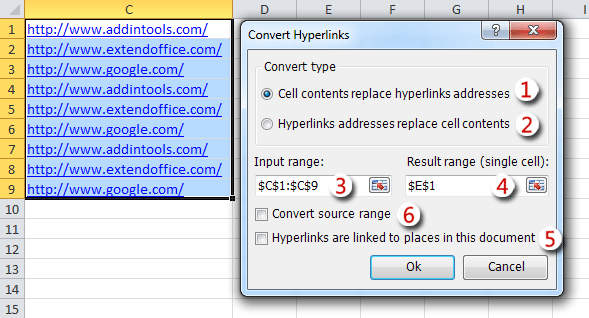
(1). 일반 텍스트 URL 링크를 클릭 가능한 하이퍼링크로 변환합니다.
(2). 셀 내 하이퍼링크의 실제 URL 주소를 표시합니다. 예를 들어, 하이퍼링크에서 URL 링크를 추출합니다.
(3). 작업을 적용할 범위를 지정합니다.
(4). 결과를 시작할 셀을 지정합니다.
(5). 하이퍼링크가 현재 문서에 연결되어 있다면 이 옵션을 체크하세요.
(6). 결과를 새 범위에 배치하지 않으려면 원본 범위 변환 옵션을 체크하세요.
3. 확인 버튼을 클릭하여 작업을 적용합니다. 아래와 같은 결과를 볼 수 있습니다. 스크린샷 보기:
 |  |
참고:
이 유틸리티는 실행 취소(Ctrl+Z)를 지원합니다.
데모: Excel에서 하이퍼링크에서 URL 링크를 빠르게 추출하거나 일반 텍스트 링크를 하이퍼링크로 변환하기
추천 생산성 도구
Office Tab: Microsoft Office에서 Chrome, Firefox 및 새로운 Edge 브라우저처럼 편리한 탭을 사용하세요. 탭을 통해 문서 간에 쉽게 전환할 수 있으며, 창이 복잡하게 배열되지 않습니다. 더 알아보기...
Kutools for Outlook: Kutools for Outlook은 Microsoft Outlook 2010–2024 (및 이후 버전)과 Microsoft 365에서 사용할 수 있는 100개 이상의 강력한 기능을 제공하여 이메일 관리를 단순화하고 생산성을 향상시킵니다. 더 알아보기...
Kutools for Excel
Kutools for Excel은 Excel 2010 – 2024 및 Microsoft 365에서 작업을 간소화하는 300개 이상의 고급 기능을 제공합니다. 위에 언급된 기능은 시간을 절약해주는 다양한 도구 중 하나일 뿐입니다.

